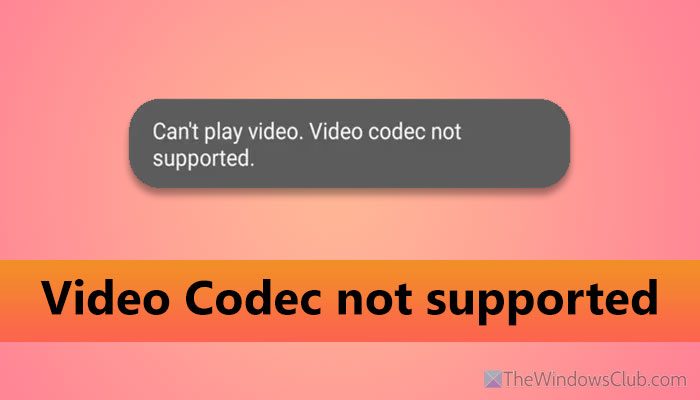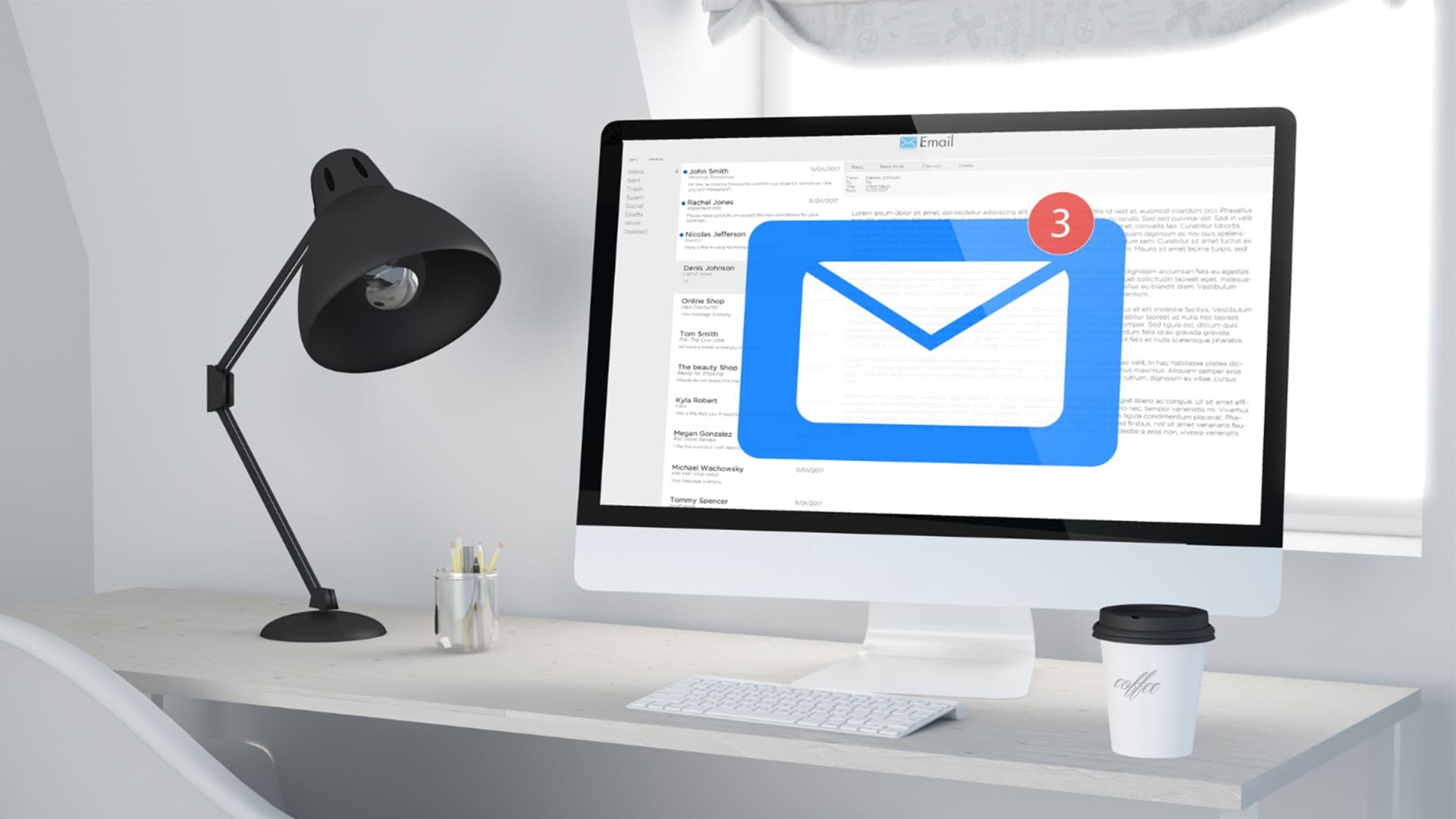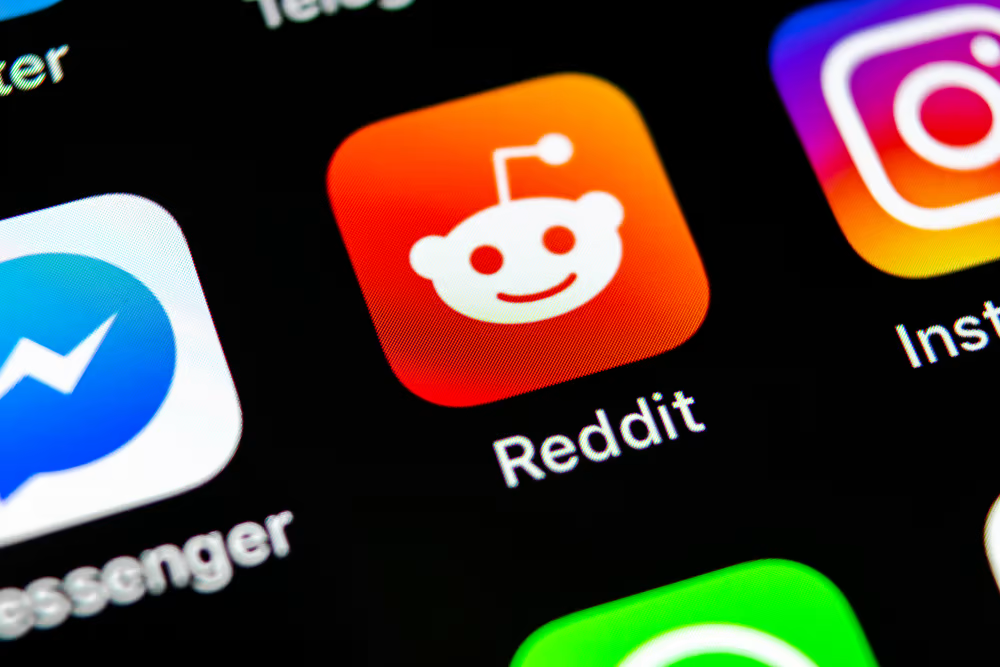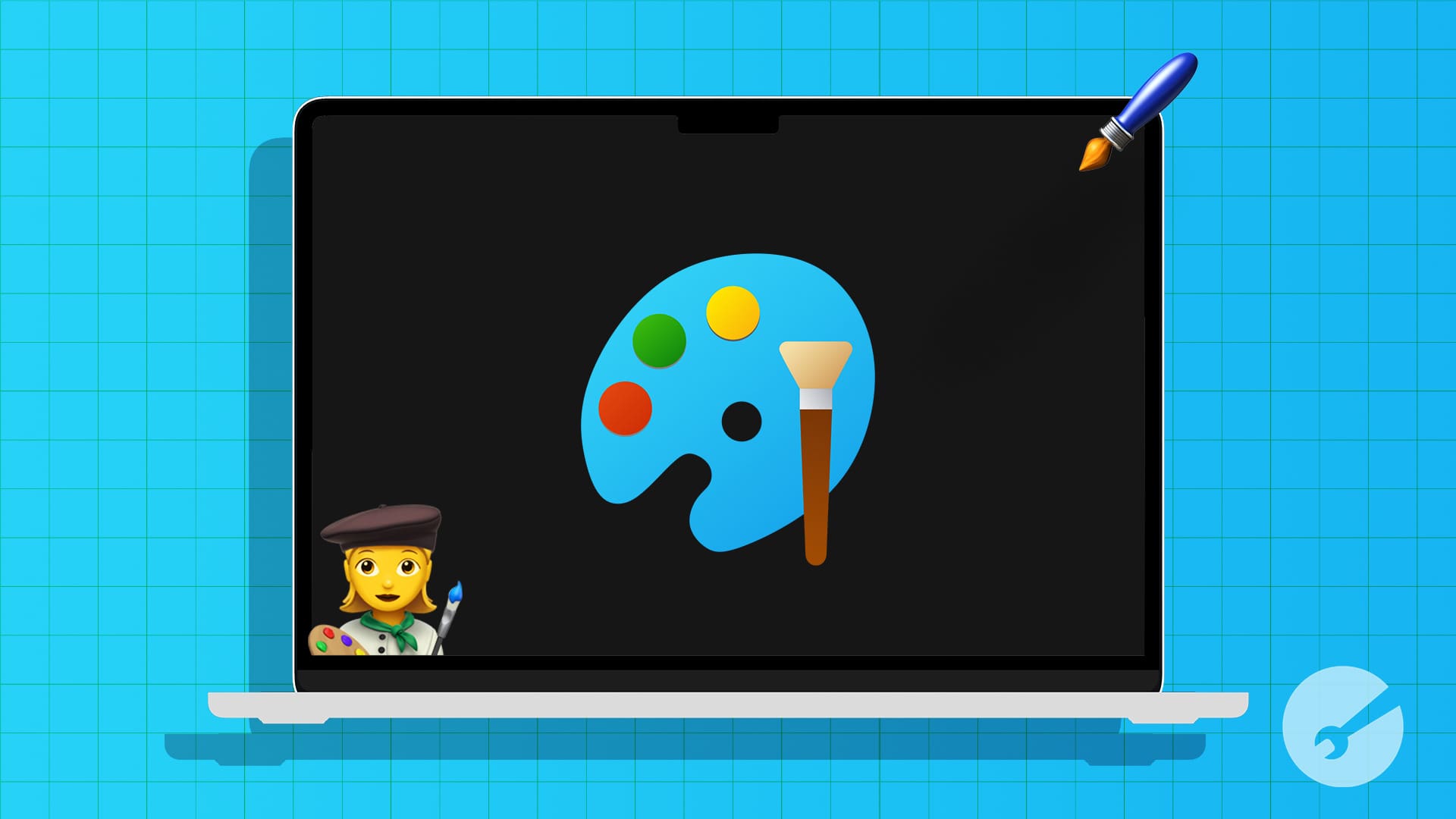Jeśli podczas otwierania gry pojawi się komunikat o błędzieOSTRZEŻENIE: Znane problemy ze sterownikiem karty graficznejw systemie Windows 11/10 oto sposób rozwiązania problemu. Ten błąd może wystąpić w przypadku dowolnej karty/sterownika graficznego, w tym NVIDIA, AMD, Intel itp. Jednakże w tym artykule można w ciągu kilku chwil naprawić powyższy błąd.
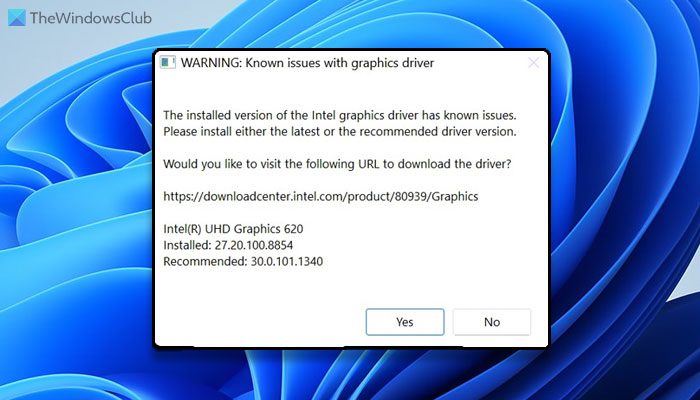
OSTRZEŻENIE: Znane problemy ze sterownikiem karty graficznej
W zainstalowanej wersji sterownika graficznego NVIDIA/AMD/Intel występują znane problemy w [sterowniku]. Zainstaluj najnowszą lub zalecaną wersję sterownika albo przełącz się na inny interfejs API renderowania.
OSTRZEŻENIE: Znane problemy ze sterownikiem karty graficznej w systemie Windows 11
Aby naprawićOstrzeżenie: znane problemy ze sterownikiem karty graficznejbłąd w systemie Windows 11, zastosuj następujące rozwiązania:
- Zainstaluj oczekujące aktualizacje
- Zaktualizuj sterownik karty graficznej
- Pobierz sterowniki graficzne ze strony producenta
Aby dowiedzieć się więcej o tych rozwiązaniach, czytaj dalej.
1] Zainstaluj oczekujące aktualizacje
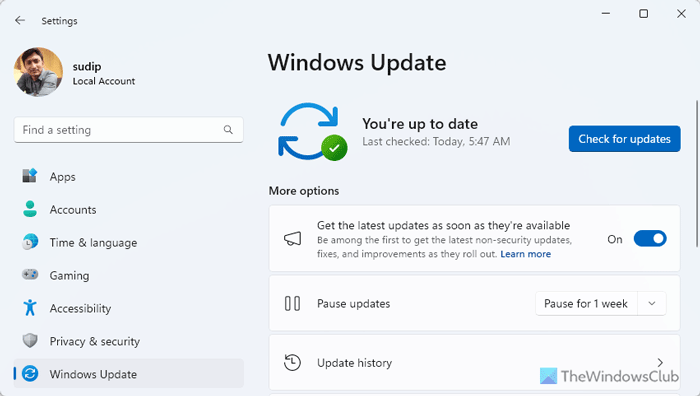
Jeśli niedawno przełączyłeś się na wersję beta lub inny kanał, ten błąd może wynikać z usterki lub błędu. Dlatego sugerujemy zainstalowanie oczekujących aktualizacji. Z drugiej strony, jeśli od dłuższego czasu nie aktualizowałeś swojego komputera, nadszedł czas, aby to zrobić. Aby zainstalować oczekujące aktualizacje, wykonaj następujące kroki:
- NaciskaćWygraj + jaaby otworzyć Ustawienia systemu Windows.
- Idź doAktualizacja systemu Windows.
- Sprawdź, czy aktualizacja jest dostępna, czy nie.
- Jeśli tak, pobierz i zainstaluj go odpowiednio.
Jeśli nie wiesz, może być konieczne ponowne uruchomienie komputera, aby ukończyć instalację.
2] Zaktualizuj sterownik karty graficznej
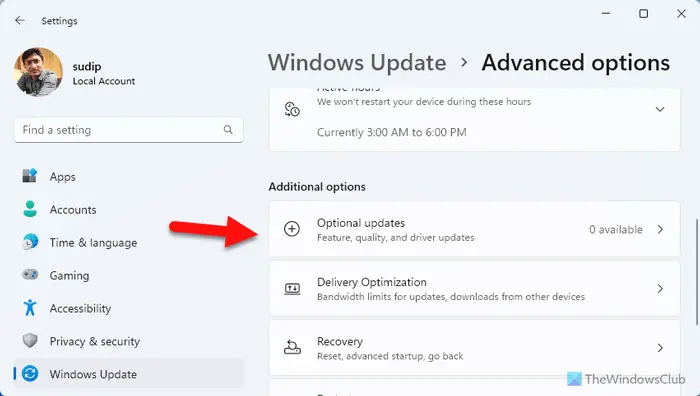
Ponieważ ten problem może pojawić się z powodu przestarzałego lub uszkodzonego sterownika graficznego, zdecydowanie zaleca się jego jak najszybszą aktualizację. Dowykonaj następujące kroki:
- Otwórz Ustawienia systemu Windows.
- Idź doWindows Update > Opcje zaawansowane > Aktualizacje opcji.
- Jeśli aktualizacja jest dostępna, zaznacz odpowiednie pole wyboru i pobierz ją.
Po zakończeniu pobierania możesz zainstalować aktualizację. Podobnie jak w przypadku każdej innej aktualizacji, w celu wykonania zadania może być konieczne ponowne uruchomienie komputera.
3] Pobierz sterowniki graficzne ze strony producenta
MożeszszukajDopobieranie sterownikówdla swojego systemu w Internecie, a następnie wyszukaj nazwę sterownika w witrynie. Poniżej podałem kilka linków, w celach informacyjnych.
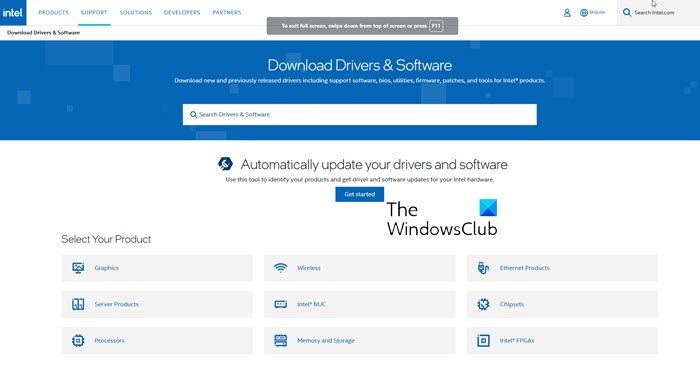
Możesz odwiedzićlub możesz odwiedzić sprzęt graficznywitryna producentów:
HP|Dolina|AMD|Intela|NVIDIA|GeForce'a|Vulcun.org.
Niektórzy z Was mogą chcieć skorzystaćlub narzędzia takie jak,Lubaby zaktualizować sterowniki urządzenia.będzie aktualizować sterownik karty graficznej NVIDIA.
Mam nadzieję, że ten problem został już naprawiony.
Czytać:
Jak naprawić uszkodzony sterownik karty graficznej w systemie Windows 11?
Aby naprawić uszkodzony sterownik karty graficznej w systemie Windows 11, masz dwie możliwości:
- Możesz odinstalować i zainstalować sterownik. Upewnij się, że posiadasz najnowszą wersję sterownika.
- Zaktualizuj istniejącą wersję. Możesz go zaktualizować w Ustawieniach systemu Windows lub pobrać z oficjalnej strony internetowej.
Jak naprawić kartę graficzną w systemie Windows 11?
Aby rozwiązać problem z kartą graficzną w systemie Windows 11, możesz to zrobićPierwszy. Jeśli jednak nic to nie rozwiąże, należy raz zaktualizować sterownik. Jeśli to również nie zadziała, musisz odinstalować i ponownie zainstalować sterownik. Zdecydowanie zaleca się pobranie sterownika z oficjalnej strony internetowej i niekorzystanie z zasobów stron trzecich.
Czytać:


![REAGENC.EXE Operacja nie powiodła się, wystąpił błąd [Poprawka]](https://elsefix.com/tech/tejana/wp-content/uploads/2024/11/REAGENTC.EXE-Operation-failed.png)